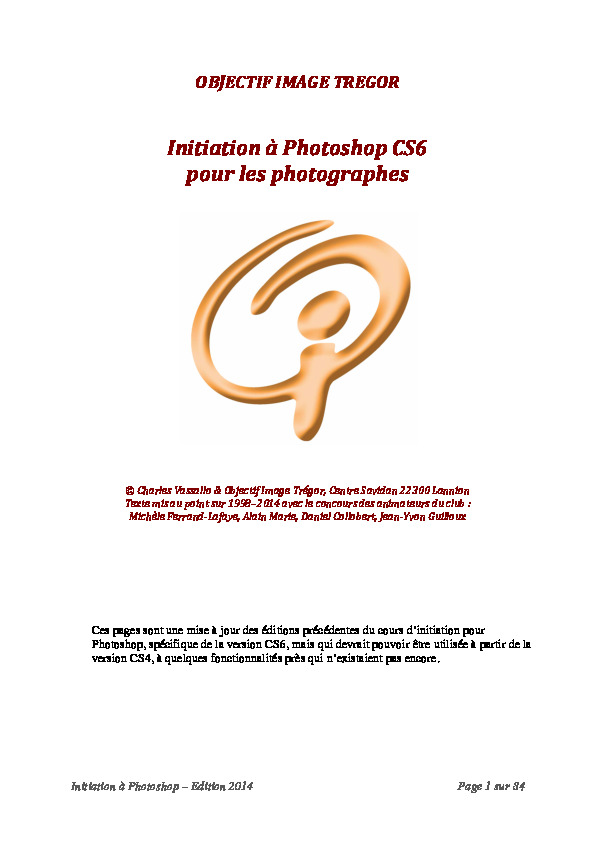Plan de cours
- Prise en main
- Premier coup d’œil
- Découverte de l’outil pinceau
- Pixels et cm, règles et repères
- La palette des calques
- Les réglages colorimétriques
- Notion de courbe et d’histogramme
- La palette Histograme
- Réglage Luminosité/Contraste
- Réglage Balance des couleurs
- Réglage Noir et blanc
- Réglage Tons foncés / Tons clairs
- Pinceau/Crayon
- Autres modifications
- Outil de sélection rapide
- Le mode masque
- Sélections et presse-papier
- Ouverture d’un masque sur une sélection
- Sélection par plage de couleurs
- Déplacement dans l’image
- Déplacement d’une image à l’autre
- Recadrage
- Addition de zones vierges en marge
- Quelques conseils pour l’impression
- Annexes
- Formats de fichiers
- Modes d’images (RVB, CMJN, gris..)
- Raccourcis clavier
Prenez le temps de suivre les tutoriels qui vous intéressent le plus, et voyez quel impact cela a sur vos propres compétences et confiance en Photoshop.
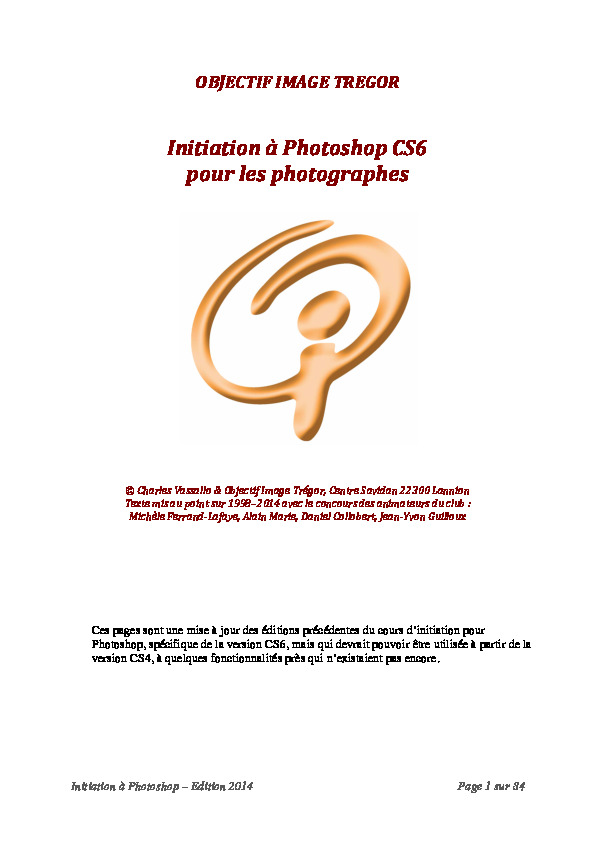
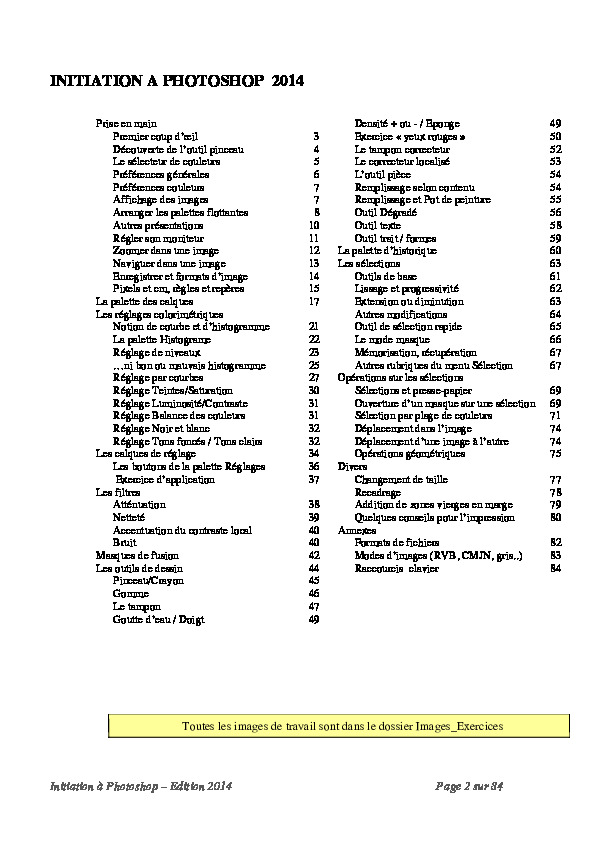
Profitez de ce manuel de formation en PDF pour comprendre mieux le Photoshop et enrichir votre connaissance.
Commencez à télécharger ce cours adapté pour vous et à apprendre Photoshop.
Initiation Photoshop Ð Edition 2014 Page 10 sur 84 Quand on met les fentres lÕune en dessous de lÕautre (1), il faut faire pntrer le haut de la fentre infrieure dans la bas de la fentre suprieure (flche bleue). La fentre infrieure se fait fantme et il apparat une barre bleue (2). Quand on relche la souris (3), la fentre infrieure rapparat, sans sa barre suprieure : on a gagn un peu de place sur lÕcran. Les deux fentres partagent alors la mme barre suprieure, avec le boutons de fermeture gauche et le bouton dÕiconification droite. On accole la 3me fentre de la mme faon et cÕest termin. Ouf ! 1.9 Autres prsentations des images Le bouton ci-contre, tout en bas de la palette des outils cache le sous-menu dploy dans la figure. La 3me option fait apparatre lÕimage toute seule sur un fond noir ; si les palettes sont toujours visibles, faites-les disparatre avec la touche TAB. On nÕa plus que lÕimage toute seule, sans rien autour qui puisse en perturber la perception. On revient un affichage normal en appuyant sur la touche ESC (Escape, tout en haut gauche du clavier) On peut faire disparatre momentanment toutes les palettes flottantes de lÕaffichage en appuyant sur la touche TAB (juste gauche du A). Une 2me pression sur TAB fait rapparatre ces palettes.